Configurar o Visual Builder para o Aplicativo Wholesale CBDC Sample
Depois de configurar todos os outros produtos associados ao Oracle Blockchain Platform, você poderá configurar o Oracle Visual Builder para estabelecer conexão com eles.
Visão geral
Os detalhes a seguir devem ser atualizados na configuração do Oracle Visual Builder. Você obtém esses detalhes ao configurar o Oracle Blockchain Platform conforme descrito em Configurar o Oracle Blockchain Platform para o Aplicativo de Amostra de CBDC Atacado.
- ID de proxy REST, URL da instância e IDs MSP da instância do Oracle Blockchain Platform.
Consulte: Extrair RestproxyId
- ID do Cliente e segredo do cliente da instância do Oracle Blockchain Platform.
Consulte: Extraia ClientId e ClientSecret.
- Ponto final do Oracle REST Data Services (ORDS), ID do cliente, segredo do cliente e URL base OAuth.
- Nome do canal e nome do chaincode.
Consulte: Implantar o Chaincode para o Aplicativo de Amostra de CBDC Atacado.
Atualizar Variáveis Globais
- Na home page Aplicativos Visuais do Visual Builder, clique em Aplicativos Web no Navegador para abrir o painel Aplicativos Web.
- Clique no aplicativo
cbdcapp. O editor de aplicativos é aberto. - Selecione Variáveis.
- Na seção Variáveis Globais, localize o objeto de variável
configuratione atualize os seguintes parâmetros no objeto:ObjetoNome do Parâmetro Descrição Valor padrão chaincodeNameO chaincodeNameusado na rede do Oracle Blockchain Platform.WholesaleCBDCchannelO nome do canal no qual o chaincode está implantado. testconfidentialApplicationUma variável booliana definida como truepara o modo confidencial,falsepara o modo genérico.falseordsEndpointUrlsUm objeto que contém os URLs de ponto final do ORDS para o proprietário do sistema e as organizações participantes, que são exibidos na saída do script de criação da view do banco de dados. No modo genérico, você atualiza apenas o ponto final do proprietário do sistema, e deve deixar todas as organizações participantes nos valores padrão. No modo confidencial, você atualiza todos os pontos finais. Consulte as seguintes informações para obter mais detalhes restproxyIdUm objeto que contém os IDs de proxy REST para o proprietário do sistema e as organizações participantes. Todos os IDs devem ser especificados, independentemente do modo de aplicativo. Consulte as seguintes informações para obter mais detalhes ordsEndpointUrlsde amostra, modo genérico:
Objeto"ordsEndpointUrls": { "SystemOwner": "https://<base_URL>/ords/obp/cbdc/accountTrxDetails", "ParticipantOrg1": "<default_value>", "ParticipantOrg2": "<default_value>", "ParticipantOrg3": "<default_value>", "ParticipantOrg4": "<default_value>", "ParticipantOrg5": "<default_value>", "ParticipantOrg6": "<default_value>" }ordsEndpointUrlsde amostra, modo confidencial:
Objeto"ordsEndpointUrls": { "SystemOwner": "https://cb-centralbank.example.com/ords/obp/cbdc/accountTrxDetails", "ParticipantOrg1": "https://bank1.example.com/ords/obp/cbdc/accountTrxDetails", "ParticipantOrg2": "https://bank2.example.com/ords/obp/cbdc/accountTrxDetails", "ParticipantOrg3": "https://bank3.example.com/ords/obp/cbdc/accountTrxDetails", "ParticipantOrg4": "https://bank4.example.com/ords/obp/cbdc/accountTrxDetails", "ParticipantOrg5": "https://bank5.example.com/ords/obp/cbdc/accountTrxDetails", "ParticipantOrg6": "https://bank6.example.com/ords/obp/cbdc/accountTrxDetails" }restproxyIdde amostra, ambos os modos:"restproxyId": { "systemOwner": "restProxy_CentralBank", "participantOrg1": "restProxy_Bank1", "participantOrg2": "restProxy_Bank2", "participantOrg3": "restProxy_Bank3", "participantOrg4": "restProxy_Bank4", "participantOrg5": "restProxy_Bank5", "participantOrg6": "restProxy_Bank6" }
Configurar Backends do Visual Builder
Uma conexão de serviço de back-end no Visual Builder é uma forma de estabelecer comunicação entre seu aplicativo visual e sistemas externos, fornecendo detalhes essenciais, como informações de conexão, propriedades e pontos finais da API REST necessários para acessar esses sistemas.
Para obter mais informações, consulte O Que São Back-ends?.
Execute as etapas a seguir para configurar backends do Visual Builder para interações do Oracle Blockchain Platform e interações de banco de dados de histórico avançado.
Configuração de Backend para Interações do Oracle Blockchain Platform
- Proprietário do sistema
SystemOwnerMgmt: trata as interações do Oracle Blockchain Platform e a criação de inscrições para o proprietário do sistema.- Organizações participantes
ParticipantOrg1Mgmt: trata as interações do Oracle Blockchain Platform, criação de inscrições e chamadas de proxy REST para a organização participante 1.
- Na home page do Visual Builder Visual Applications, clique em Serviços no Navegador para abrir o painel Serviços. Clique em Backends para ver uma lista de backends.
- Selecione o backend que deseja atualizar. Clique em Servidores.
- Clique no ícone Editar ao lado do servidor padrão.
- Para o backend
SystemOwnerRestproxyConfigurationsomente, atualize o seguinte na janela Detalhes do Servidor:- URL da Instância: Substitua o URL padrão pelo URL da instância do Oracle Blockchain Platform modificando a parte do URL base do URL padrão (
test-xyz-abc.blockchain.ocp.oraclecloud.com). Por exemplo:https://centralbank-oabcs1-hyd.blockchain.ocp.oraclecloud.com:7443/restproxy/api/v2/channels/{channelName} - Variáveis do servidor: Altere
channelNamepara refletir o nome do canal no qual o chaincode está implantado. - Autenticação para usuários conectados: OAuth 2.0 A Asserção de Usuário é usada para autenticação. Modifique o URL para corresponder ao URL de proxy REST do Oracle Blockchain Platform. Por exemplo:
https://centralbank-oabcs1-hyd.blockchain.ocp.oraclecloud.com:7443/restproxy - ID do cliente e segredo do cliente: Clique no ícone Editar ao lado de ClientID. Atualize os campos
Client IDeClient Secretpara corresponder ao seu ID e segredo do Oracle Blockchain Platform.
- URL da Instância: Substitua o URL padrão pelo URL da instância do Oracle Blockchain Platform modificando a parte do URL base do URL padrão (
- Para todos os outros backends, atualize o seguinte na janela Detalhes do Servidor:
- URL da Instância: Substitua o URL padrão pelo URL da instância do Oracle Blockchain Platform modificando a parte do URL base do URL padrão (
test-xyz-abc.blockchain.ocp.oraclecloud.com). Por exemplo:https://centralbank-oabcs1-hyd.blockchain.ocp.oraclecloud.com:7443 - Autenticação para usuários conectados: OAuth 2.0 A Asserção de Usuário é usada para autenticação. Modifique o URL para corresponder ao URL de proxy REST do Oracle Blockchain Platform. Por exemplo:
https://centralbank-oabcs1-hyd.blockchain.ocp.oraclecloud.com:7443/restproxy - ID do cliente e segredo do cliente: Clique no ícone Editar ao lado de ClientID. Atualize os campos
Client IDeClient Secretpara corresponder ao seu ID e segredo do Oracle Blockchain Platform.
- URL da Instância: Substitua o URL padrão pelo URL da instância do Oracle Blockchain Platform modificando a parte do URL base do URL padrão (
- Repita essas etapas para atualizar todos os backends.
Configuração de Backend para Interações de Banco de Dados de Histórico Rico
Cada organização tem um backend dedicado que gerencia o acesso ao banco de dados de histórico avançado.
No modo genérico, você atualiza apenas o backend SystemOwnerRichHistoryDBConfiguration. No modo confidencial, você deve atualizar o backend do proprietário do sistema e os backends de todas as organizações participantes que estão em uso na sua implantação.
- Na home page do Visual Builder Visual Applications, clique em Serviços no Navegador para abrir o painel Serviços. Clique em Backends para ver uma lista de backends.
- Selecione o backend apropriado. Clique em Servidores.
- Clique no ícone Editar ao lado do servidor padrão.
- Atualize o seguinte na seção Detalhes do Servidor:
- URL da Instância: Substitua o URL padrão por
OAuth Base URL(ORDS_REST_BASE_URL/ords/<userName|aliasName>). Por exemplo, o URL padrão:
seria substituído por:https://g53630e55ee33f4-abc.def.gh-xyz-1.oraclecloudapps.com/ords/aliasNamehttps://g53630e55ee33f4-rhjkdb.adb.ap-sydney-1.oraclecloudapps.com/ords/vbcstest - Autenticação para usuários conectados: Básico é usado para autenticação.
- ID do Cliente e segredo do cliente: Clique no ícone Editar ao lado de Nome do Usuário. Atualize o nome do usuário com
Client IDe a senha comClient Secretpara corresponder ao seu ID de ponto final e segredo do ORDS.
- URL da Instância: Substitua o URL padrão por
Configurar Objetos de Negócios do Visual Builder
Um objeto de negócios é um recurso, como uma NFF ou uma ordem de compra, semelhante a uma tabela de banco de dados; ele tem campos que contêm os dados do seu aplicativo. Como uma tabela de banco de dados, um objeto de negócios fornece a estrutura dos dados. Os objetos de negócios são armazenados em um banco de dados. Os aplicativos em seu aplicativo visual e outros clientes acessam os objetos de negócios por meio de seus pontos finais REST.
Na home page Aplicativos Visuais do Visual Builder, clique em Objetos de Negócios no Navegador para abrir o painel Objetos de Negócios. Os objetos CBDC de atacado são listados.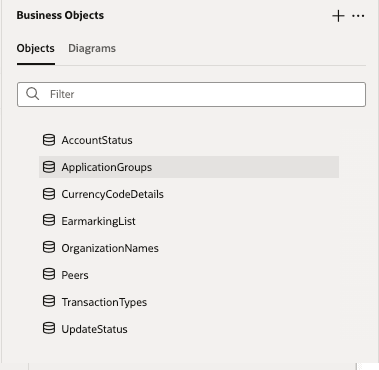
Você pode selecionar qualquer objeto de negócios e ir até a guia Dados para atualizar ou modificar seus dados.
Nomes da Organização
Este objeto de negócios tem quatro campos na página Dados e é usado para conectar as instâncias do Oracle Blockchain Platform ao backend correto para cada banco. Por exemplo, se um usuário informar detalhes de Bank1 no sistema ParticipantOrg1, o aplicativo deverá vincular ParticipantOrg1 a Bank1. Dessa forma, sempre que um usuário associado ao Bank1 faz log-in, o sistema sabe extrair dados do back-end do ParticipantOrg1.
Neste objeto de negócios, atualize as colunas BankName e mspId para os respectivos valores orgName. As atualizações devem corresponder ao número de organizações participantes na rede. Por exemplo, se houver duas organizações participantes na rede, você deverá atualizar as colunas BankName e mspId para essas duas organizações. Para as organizações participantes restantes (ParticipantOrg3, ParticipantOrg4, ParticipantOrg5, ParticipantOrg6), deixe as colunas BankName e mspId definidas com o valor empty.
| Nome do Campo | Descrição | Valores Padrão | Atualização Obrigatória (Sim/Não) | Atualizar Requisito |
|---|---|---|---|---|
| BankName | O mapeamento usado entre os nomes de instâncias do Oracle Blockchain Platform e os nomes de bancos usados no Aplicativo CBDC.
Por exemplo, se você criou a instância do Oracle Blockchain Platform com o nome |
CentralBank, Bank1, Bank2, Bank3, Bank4, Bank5, Bank6 |
Sim | Obrigatório para organizações participantes ativas; deixe em branco para organizações participantes não utilizadas. |
| mspId | Esta coluna representa o ID do MSP da instância real do Oracle Blockchain Platform. Atualize esses valores se as instâncias do Oracle Blockchain Platform forem criadas com nomes diferentes dos valores padrão. | CentralBank, Bank1, Bank2, Bank3, Bank4, Bank5, Bank6 |
Sim | Obrigatório para organizações participantes ativas; deixe em branco para organizações participantes não utilizadas. |
| OrgName | Essa coluna representa valores orgName que são mapeados com o backend. SystemOwner representa o fundador e ParticipantOrg# representa os participantes.
|
SystemOwner,ParticipantOrg1,ParticipantOrg2, ParticipantOrg3, ParticipantOrg4, ParticipantOrg5, ParticipantOrg6
|
No | N/D |
Pares
Este objeto de negócios foi projetado para armazenar informações sobre os pares em todas as instâncias do Oracle Blockchain Platform na rede. Para informar os detalhes do URL de pareamento no objeto de negócios, informe os valores correspondentes do URL de pareamento na coluna peerURL juntamente com seus respectivos IDs do Provedor de Serviços de Associação do Oracle Blockchain Platform (mspId).
Por exemplo, se houver um banco central e duas instituições financeiras, cada uma com dois pares, você deverá informar um total de seis URLs de mesmo nível, juntamente com seus valores mspId associados.
| Nome do Campo | Descrição |
|---|---|
| orgName | Instância do Oracle Blockchain Platform mspId.
|
| peerURL | O valor peerURL das instâncias do Oracle Blockchain Platform.
|
Observação:
Os pares incluídos nesta Interface de Negócios devem ser adicionados ao canal comum que foi criado.Configurar o Oracle Analytics Cloud para o Oracle Visual Builder
A instância do Oracle Analytics Cloud e a instância do Oracle Visual Builder devem residir na mesma tenancy do OCI.
A instância do Oracle Analytics Cloud e a instância do Oracle Visual Builder também devem usar o mesmo Oracle Identity Cloud Service para gerenciamento de identidades. Os usuários que acessam o aplicativo Oracle Visual Builder devem ter os privilégios necessários para o Oracle Analytics Cloud e o Oracle Visual Builder.
Antes de concluir as etapas a seguir, configure o pacote de análise CBDC por atacado. Para obter mais informações, consulte Pacote de Análise de Amostra de CBDC Atacadista.
- Obtenha o URL do domínio do Oracle Visual Builder.
- No console da OCI, clique em Developer Services > Visual Builder.
- Selecione sua instância do Visual Builder e clique em Página Inicial de Serviço. A página da interface Aplicativos Visuais é aberta. Copie o nome de domínio da barra de endereços do navegador.
Exemplo de nome de domínio:
Example: https://wcbdc-vb-oabcs1.builder.ap-hyderabad-1.ocp.example.com
- Adicione o domínio como um domínio seguro no Oracle Analytics Cloud.
- Faça log-in na sua instância do Oracle Analytics Cloud, abra a console do Oracle Analytics Cloud e clique em Menu do Navegador.
- Em Configuração e Definições, clique em Console > Domínios Seguros.
- Clique em Adicionar Domínio e cole o URL de domínio do Visual Builder que você copiou anteriormente. O domínio é adicionado automaticamente quando você clica em qualquer outro lugar na exibição.
- Marque as caixas de seleção Permitir Quadros e Incorporando associadas ao domínio que você acabou de adicionar.
- Obtenha o URL do host do Oracle Analytics Cloud.
- Faça log-in na sua instância do Oracle Analytics Cloud.
- Copie o URL do host do Oracle Analytics Cloud da barra de endereços do browser. Copie o nome de domínio totalmente qualificado até
.com, incluindohttps://.Exemplo de URL do host:
https://<your-oac-instance>.analytics.ocp.example.com
- Adicione o URL do host do Oracle Analytics Cloud como uma origem permitida no Oracle Visual Builder.
- Faça log-in na instância do Oracle Visual Builder e clique em Página Inicial do Serviço.
- Clique em Menu de Navegação e, em seguida, clique em Configurações. A página Definições do Tenant é exibida.
- Na seção Origens Permitidas, clique em + Nova Origem e cole o URL de domínio do Analytics Cloud que você copiou anteriormente no campo Endereço de Origem.
- Atualize as variáveis de configuração no aplicativo Visual Builder.
- Abra o aplicativo
cbdcappno editor de aplicativos e selecione Variáveis. - Na seção Variáveis Globais, atualize os parâmetros a seguir no objeto variável de configuração.
-
OACHost - O URL da instância do Oracle Analytics Cloud, que você copiou anteriormente.
-
OACSystemOwnerProjectPath - O caminho do projeto para a pasta de trabalho do proprietário do sistema no Analytics Cloud.
-
OACParticipantOrgProjectPath - O caminho do projeto para a pasta de trabalho da organização do participante no Analytics Cloud.
-
- Para obter o caminho do projeto de uma pasta de trabalho, clique em Navegador > Catálogo na home page do Analytics Cloud.
- Clique no menu Ações da pasta de trabalho e selecione Inspecionar. A janela Inspecionar é exibida.
- Clique na guia Geral e, em seguida, clique em Copiar que está associado ao ID do Objeto.
- Abra o aplicativo
- Edite o HTML no Visual Builder.
- Abra o aplicativo
cbdcappno editor de aplicativos e navegue até a seção HTML. - Atualize o URL do host do Analytics Cloud nas linhas 30 e 31 para corresponder à sua instância do Analytics Cloud, conforme mostrado no trecho de código a seguir. Não altere a estrutura do subdiretório do URL, apenas a parte do domínio até
.com.<script src="https://abc-xyz-ia.analytics.ocp.example.com/public/dv/v1/embedding/jet/embedding.js" type="application/javascript"></script>
- Abra o aplicativo